Win10系统OneNote如何开启自动同步?
摘要:onenote,是一套用于自由形式的信息获取以及多用户协作工具。最常用于笔记本电脑或台式电脑,但这套软件更适合用于支持手写笔操作的平板电脑,...
onenote,是一套用于自由形式的信息获取以及多用户协作工具。最常用于笔记本电脑或台式电脑,但这套软件更适合用于支持手写笔操作的平板电脑,在这类设备上可使用触笔、声音或视频创建笔记,比单纯使用键盘更方便。可是最近一些Win10系统的用户发现OneNote在云端上没有同步,OneNote如何开启自动同步呢?下面小编就为大家介绍启动OneNote自动同步的具体方法!一起去看看吧!

操作步骤:
1、单击开始菜单,选择所有应用,找到OneNote并打开,如图:
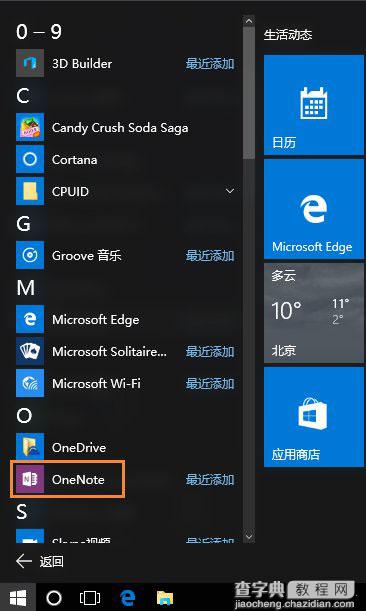
2、点击左边的“菜单-设置”,然后打开设置页下的选项,如图:
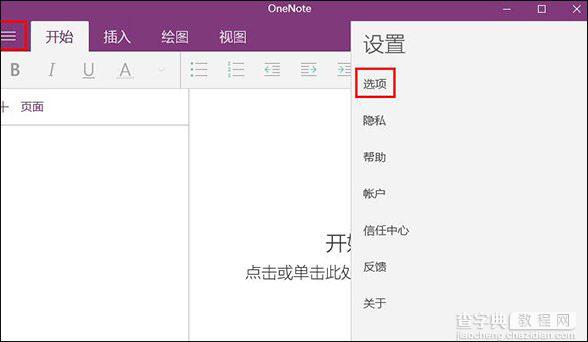
3、启动“自动同步笔记本”,然后关闭OneNote。
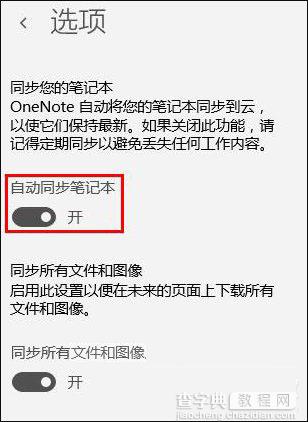
4、设置完成后,重新打开OneNote后就会开始自动同步笔记本。
以上便是小编为大家带来的关于Win10系统OneNote开启自动同步的方法了,Win10系统在默认情况下,OneNote是不同步的,我们按照上文设置即可实现同步。希望可以帮助到大家!
【Win10系统OneNote如何开启自动同步?】相关文章:
★ win10系统中onedrive怎么实现同步任意一个文件夹?
★ Win10系统中OneNote(便笺)无法登录问题解决方法
★ win10系统打不开wlan怎么办?win10无法启动wlan解决方法
